По мнению Reneelab, Renee Becca — самая передовая в мире программа для резервного копирования данных. Давайте посмотрим, будет ли это актуальным после нашего обзора программы.
Renee Becca доступна как в бесплатной, так и в коммерческой версии. Вам необходимо зарегистрироваться, используя адрес электронной почты, чтобы разблокировать бесплатную версию с помощью ключа продукта, отправленного на адрес электронной почты, на который вы зарегистрировали учетную запись.
Установка не преподносит сюрпризов, и все параметры становятся доступными после активации бесплатной версии программного обеспечения для резервного копирования.
Программа при запуске отображает экран учебника, в котором объясняются основные концепции резервного копирования, восстановления и клонирования с использованием графики и быстрых ссылок на варианты, чтобы сразу же начать работу.
Резервное копирование — это резервное копирование данных, восстановление для восстановления ранее зарезервированных данных и клонирование для перемещения данных с одного жесткого диска или раздела на другой.
免費備份軟體Renee Becca使用說明
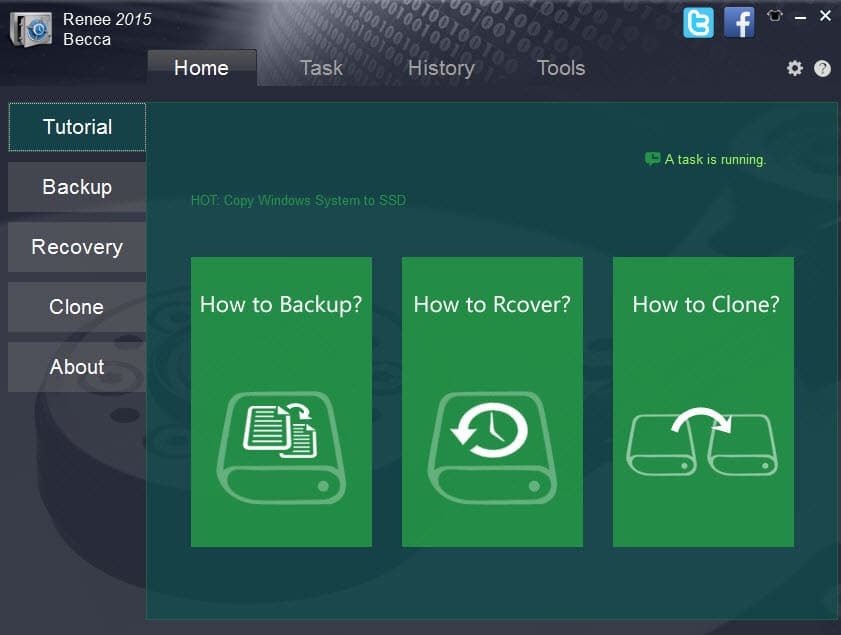
да, есть орфографическая ошибка.
Те же самые основные параметры перечислены в левой части интерфейса, так что вы можете быстро переключиться на них после запуска. Похоже, что нет возможности изменить начальный экран, что означает, что вы всегда будете начинать с экрана обучения.
Программа перечисляет три варианта резервного копирования, восстановления и клонирования по каждой ссылке основных параметров.
Резервное копирование
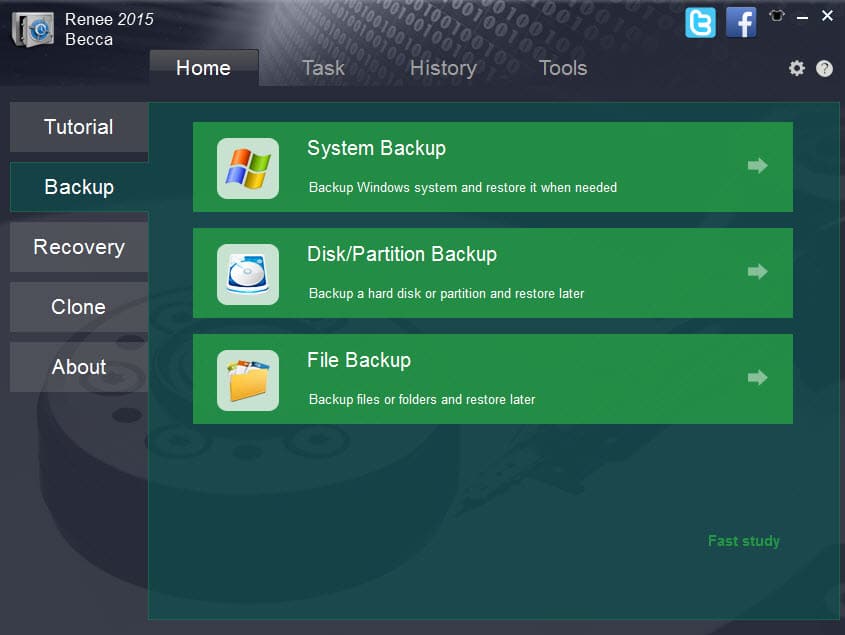
Это первый и без сомнения выдающийся вариант Рене Бекка. Три варианта резервного копирования, отображаемые здесь, на этом экране, следующие:
- Резервное копирование системы — позволяет создать резервную копию раздела, на котором установлена Windows.
- Резервное копирование диска / раздела — резервное копирование одного жесткого диска или раздела, подключенного к машине в данный момент.
- Резервное копирование файлов — резервное копирование отдельных файлов или папок.
Все режимы резервного копирования разделяют большинство параметров настройки, и основное различие между ними — это источник или источники, которые вы выбираете на первом шаге.
Например, если вы выберете системное резервное копирование, источник будет выбран автоматически, если на ПК установлена только одна версия Windows. С другой стороны, резервное копирование файлов позволяет вам выбрать столько файлов или папок, которые вы хотите включить в резервную копию.
Остальные варианты идентичны. Они включают в себя пять различных режимов резервного копирования на выбор, а также расширенные параметры, которые предоставляют вам дополнительные параметры настройки.
Renee Becca
Режимы резервного копирования
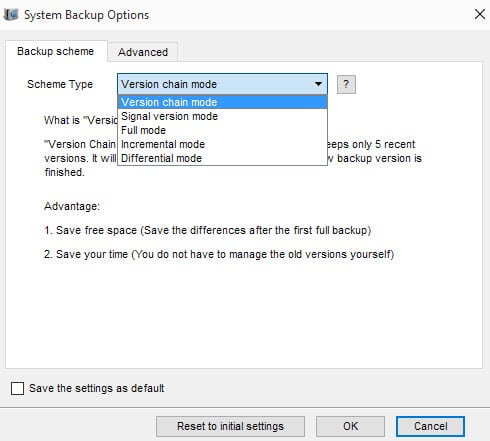
Программа поддерживает следующие пять режимов резервного копирования:
- Режим цепочки версий — это режим дифференциального резервного копирования, который был изменен для сохранения только пяти последних версий резервной копии. Означает, что более старые версии удаляются после успешного завершения резервного копирования.
- Режим версии сигнала — похож на полный режим, но версии ограничиваются одной. Основное преимущество режима заключается в том, что вам не нужно иметь дело со старыми резервными копиями, а недостатком является то, что вы не можете восстановить старые копии, потому что они удаляются автоматически.
- Полная резервная копия — создает полную резервную копию каждый раз, когда выбирается этот параметр.
- Инкрементный режим — создает инкрементные резервные копии после первого резервного копирования полных данных. Вы можете выбрать интервал, в течение которого будут создаваться новые резервные копии полной версии.
- Дифференциальный режим — создает дифференциальные резервные копии после первого резервного копирования всех данных. Вы также можете выбрать интервал для этого режима.
Основное различие между инкрементным и дифференциальным резервным копированием заключается в следующем: при инкрементальном резервном копировании всегда создаются резервные копии новых или измененных файлов с момента последнего запуска резервного копирования (полного или инкрементного), а при дифференциальном резервном копировании всегда создается то, что было изменено или добавлено с момента последнего полного резервного копирования.
Расширенные параметры
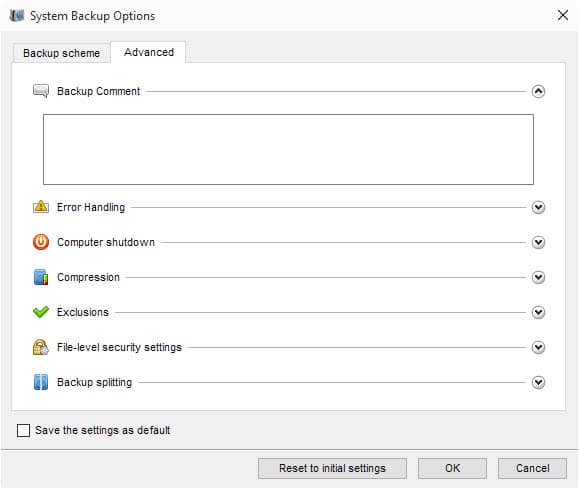
Рядом с выбором желаемого режима резервного копирования вы можете настроить дополнительные параметры резервного копирования, щелкнув вкладку «Дополнительно». Некоторые параметры доступны только в зависимости от выбранного параметра резервного копирования, но большинство из них доступны для всех.
- Резервное копирование комментариев.
- Обработка ошибок — определение автоматической обработки ошибок. Вы можете установить количество повторов в случае сбоя резервного копирования или игнорировать поврежденные секторы.
- Выключение компьютера.
- Сжатие — включите сжатие и укажите, хотите ли вы сохранять использованные и свободные блоки.
- Исключения — исключите скрытые файлы, системные файлы или файлы, соответствующие заданным вами критериям.
- Параметры безопасности на уровне файлов — сохранить параметры безопасности файлов.
- Разделение резервной копии.
Один из вариантов, который здесь отсутствует, — это шифрование.
Восстановление
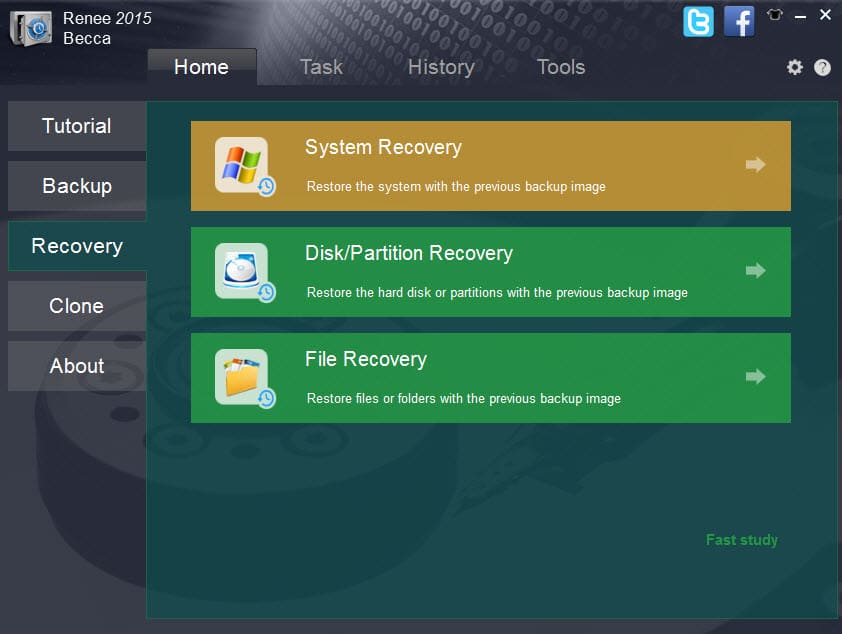
Все три варианта восстановления работают только в сочетании с резервными копиями, созданными ранее. Они работают точно так же, только восстанавливают данные, а не создают их резервные копии.
- Восстановление системы — восстанавливает систему до предыдущего состояния путем восстановления ранее созданного образа системы.
- Восстановление диска / раздела — восстанавливает ранее созданную резервную копию диска или раздела.
- Восстановление файлов — восстанавливает файлы или папки, для которых вы ранее создали резервную копию.
Клонировать
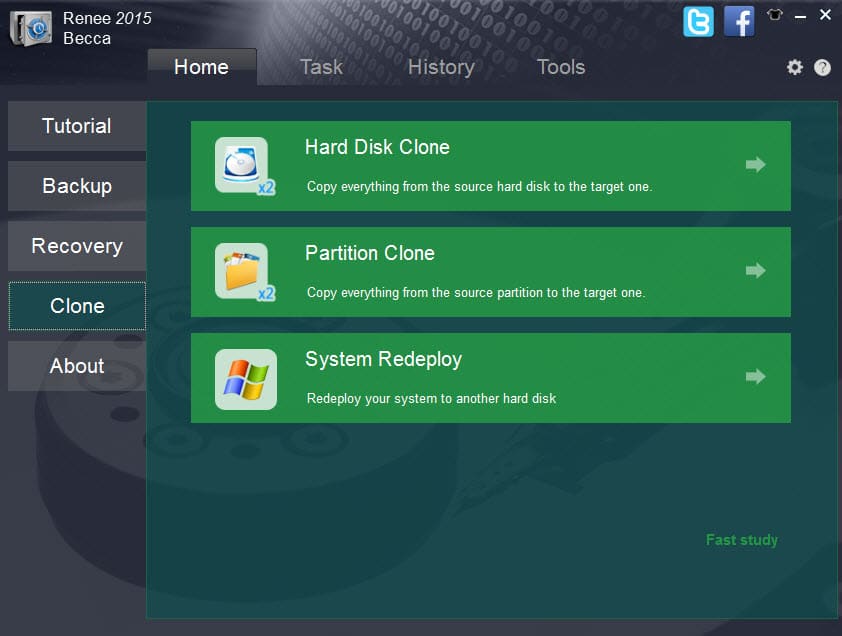
Наконец, Clone предлагает варианты копирования жесткого диска, раздела или системного раздела на другой жесткий диск или раздел.
- Клонирование жесткого диска — копирует все содержимое выбранного исходного жесткого диска на целевой диск.
- Клонирование раздела — работает точно так же, как клонирование жесткого диска, но для разделов.
- Повторное развертывание системы — скопируйте существующий раздел Windows на другой жесткий диск, например, для миграции с жесткого диска на твердотельный накопитель.
Клонирование работает напрямую, что означает, что вам нужно одновременно подключить к машине исходный и целевой диск / раздел. Программа резервного копирования использует теневую технологию VSS для копирования данных в действующую систему.
Задачи, история и инструменты
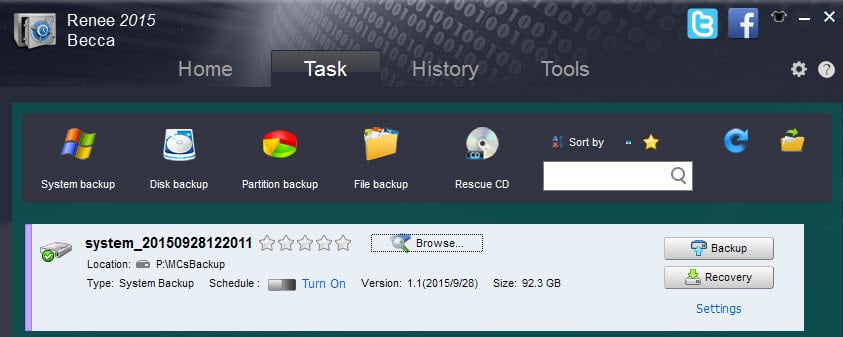
На верхней панели инструментов перечислены три варианта «Задачи», «История» и «Инструменты», которые предоставляют вам дополнительные возможности.
Задачи — это в основном список выполненных задач. Вы можете фильтровать список по типу, дате или имени, например, что может быть полезно, если резервные копии создаются регулярно с использованием программного обеспечения.
Один интересный вариант здесь — возможность быстро вносить изменения в резервные копии. Вы можете, например, включить или выключить планирование на экране задач или запустить параметры резервного копирования или восстановления оттуда.
Также есть ссылка на вариант просмотра, но, похоже, он еще не реализован.
Кроме того, вы можете запускать новые задания резервного копирования прямо из окна задач или создать аварийный компакт-диск.
История — это журнал, в котором отображаются все задания и их статус (успех, предупреждение, ошибка). Вы можете фильтровать выборку по периоду времени (например, за последние семь дней) или даже по источнику.
Наконец, Tools перечисляет три дополнительных инструмента, которые могут оказаться полезными:
- Disk Manager открывает инструмент управления дисками Windows.
- Disk / Partition Eraser стирает выбранный раздел или диск, чтобы его больше нельзя было восстановить.
- Data Loss перенаправляет в программу восстановления данных компании.
Вывод
Для Windows доступно множество отличных бесплатных программ резервного копирования, и Рене Бекка, безусловно, заслуживает места среди них. Единственная функция, которой не хватает программе, насколько я могу судить, — это резервное шифрование.
Веб-сайт может использовать сравнение между бесплатной и платной версией, поскольку не совсем ясно, чем они отличаются, помимо поддержки премиум-класса, которую вы получаете при покупке версии премиум.
Смотрите так же:
- Boostnote — альтернатива OneNote с открытым исходным кодом
- Монитор компьютерной системы Prism Hud
- Добавление записей LDAP из командной строки
- Резервное копирование данных SD-карты в Dropbox на Android
Источник: bauinvest.su
Renee Becca 2023.57.81.363
Renee Becca — программа позволит вам максимально эффективно произвести резервное копирование системы или определенного раздела, хотя можно выбрать только папку даже, давая возможность быстро восстановить все это дело при необходимости.
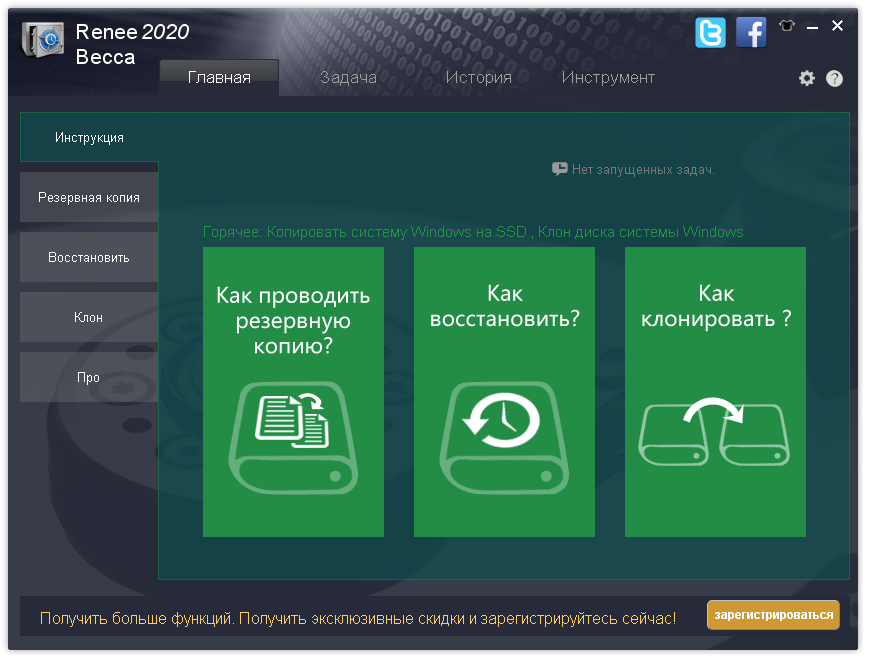
На нашем сайте вы можете не только скачать Renee Becca, но также вы получите код активации, благодаря которому сможете бесплатно пользоваться всеми преимуществами данного приложение, сделать это можно без торрент ссылок, прямая загрузка в полной новости.
Если вы искали софт, который вам может помочь в клонировании всей системы или отдельного диска, которая умеет создавать копии, которые вы можете восстановить, она перед вами, плюс Русская поддержка, все понятно и наглядно.
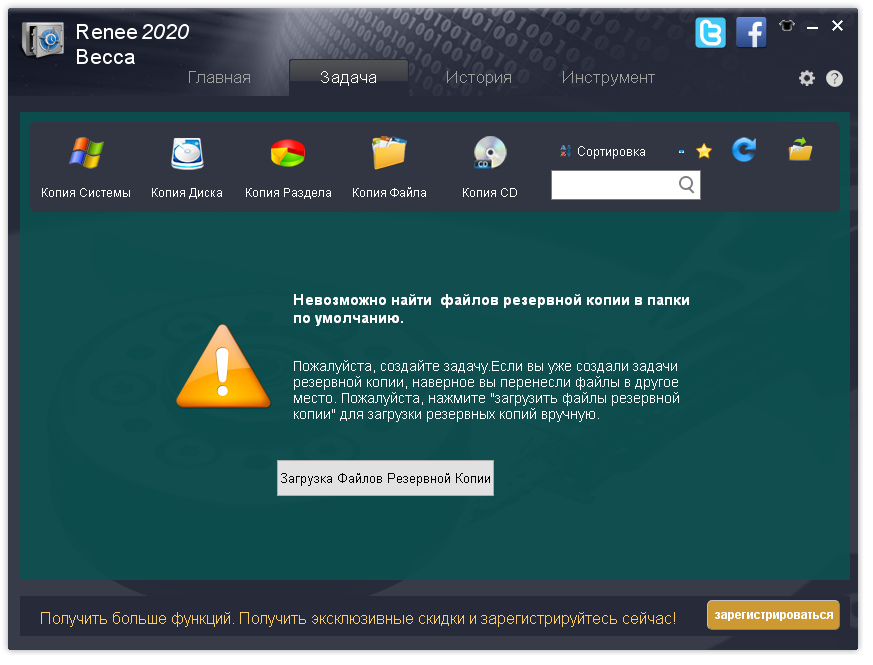
Как видите сами, приложение включает в себя три основные функции, а именно «Резервное копирование», «Восстановление» и «Клонирование», каждая из которых имеет подмножество параметров, позволяющих настроить таргетинг на всю систему, раздел или только каталог. После выбора исходного элемента для задач «Резервное копирование» вам необходимо определить папку назначения и имя для сгенерированного файла, при этом метка времени будет автоматически присвоена.
Операция может быть запущена сейчас или вы можете отложить ее на нужное вам время. Точно так же вы можете запланировать запуск «Ежедневно», «Еженедельно» или «Ежемесячно» в точную дату и время. Чтобы «восстановить» элемент, вам просто нужно загрузить ранее созданный файл резервной копии и выбрать место вывода, новое или исходное. Функция «Клонировать» позволяет мигрировать с одного ПК на другой, перемещая все данные на новый жесткий диск; это также можно сделать для одного раздела или повторно развернуть систему на другой жесткий диск. Другие компоненты, предлагаемые Renee Becca 2020 (крякнутая версия), позволяют стереть раздел или выбранный диск, например, чтобы подготовить его для хранения файлов резервных копий. «Диспетчер дисков» помогает просматривать различные сведения о дисках или выполнять определенные связанные операции. Язык: English + Русская версия
Размер: 51 MB
Скачать Renee Becca 2023.57.81.363 + crack бесплатно
Источник: rsload.net
Renee Becca 2023.57.81.363 + код активации (2023)

Представляю вам Renee Becca, это очень мощный инструмент для работы с информацией. Если говорить точнее, то он в основном служит для создания резервных копий данных. В наше время, да и в любое другое это особенно актуально, ведь очень часто на компьютере хранится бесценная информация, потеря которой является катастрофой. Конечно при потере данных можно прибегнуть к программам по восстановлению данных, но гарантированный результат увы получить нельзя.
Так вот, чтобы в любой ситуации при пропаже информации быть спокойным и уверенным, и нужна данная программа. Во-первых, с её помощью можно копировать весь раздел, к примеру, у вас на компьютере установлен отдельно диск для фоток, так вот, вы сможете создать его полную резервную копию, при этом сохранив её на другой диск, или же в идеале на съемный носитель. В случае поломки основного диска, вы всегда в любое время сможете восстановить свои фотки, ну или любую другую информацию, которая была на носителе.
Сейчас не много отклонюсь от описания программы, и скажу самое главное, что активация Renee Becca 2023, выполняется при помощи кода. Естественно который вы не найдете в интернете просто так, но мы нашли выход из сложившейся ситуации, и представляем вам рабочий метод активации программы. После того как вы скачаете приложение, в архиве с ним будет папка, в которой будет инструкция, в ней будет написано, как провести лицензирование этой программы. Кстати все необходимое для этого, так же вы найдете в папке.
Кроме копирования всего раздела, можно создавать копии отдельных файлов, ну или папок, ведь не всегда удобно делать копию всего диска, так как не вся информация на нём важная. Особого внимания заслуживает функция «спасательный диск». Благодаря ей можно создать резервную копию операционной системы, которую можно будет восстановить даже в том случае, когда Windows перестал загружаться. Для создания такой копии, вам понадобится флэшка. Кстати, есть возможность автоматизировать процесс создания резервных копий, чтобы это сделать достаточно в программе настроить работу по расписанию.



Размер: 55.2 Mb
Лицензия: есть код активации
Язык: русский
Источник: kichkas.biz